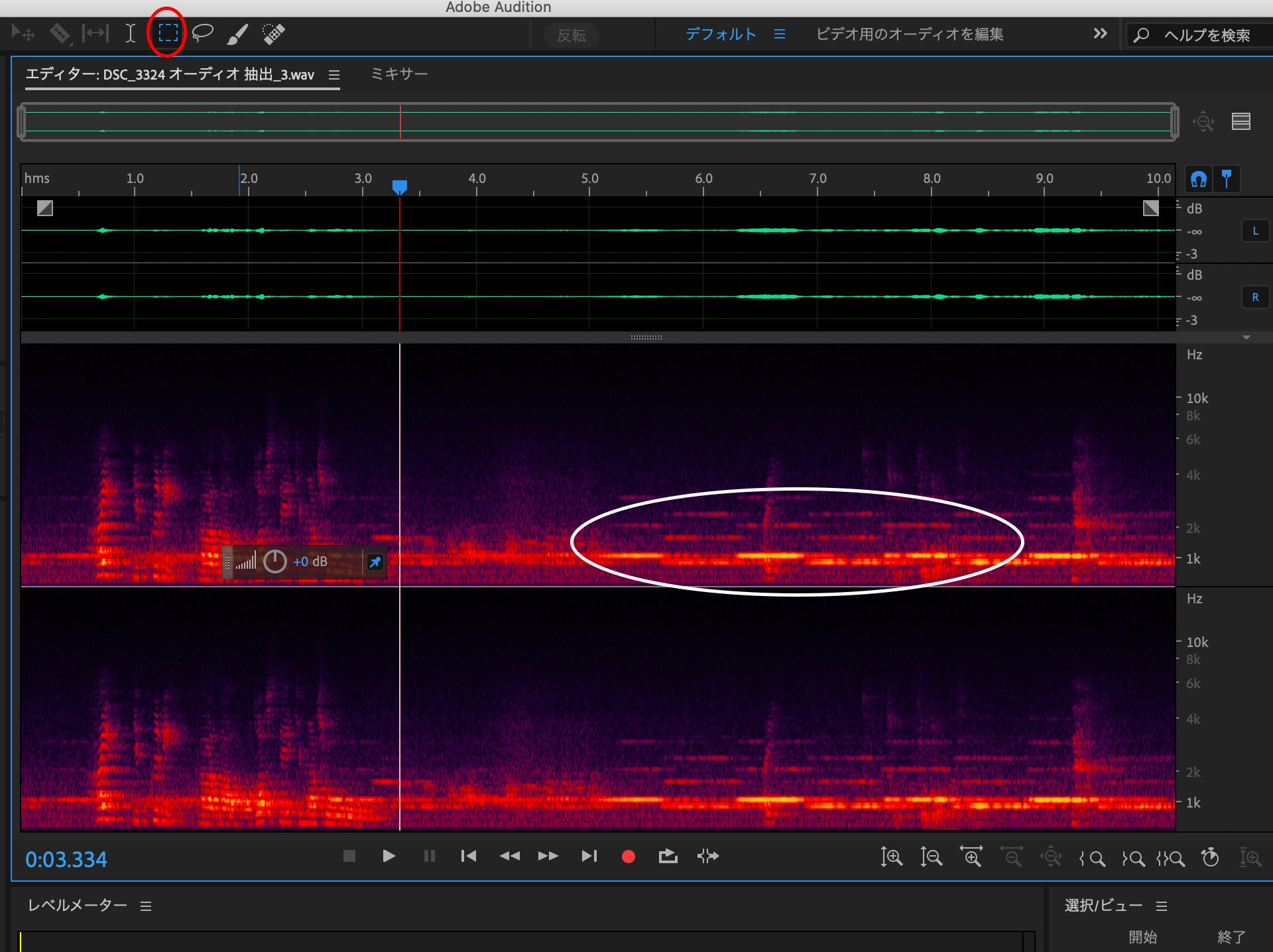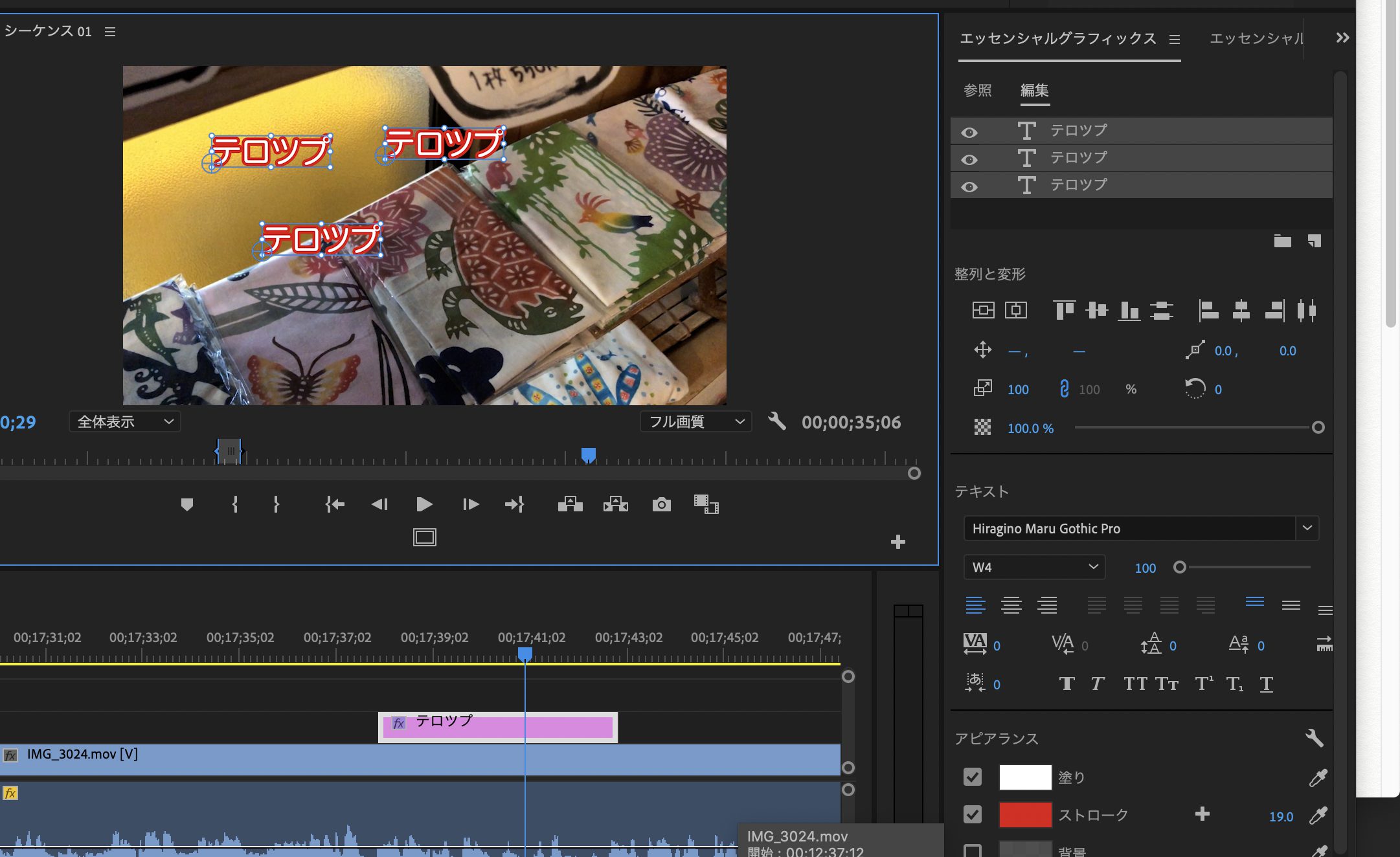立体に見えるテロップの作成方法です。
ドロップシャドウの適用

このような文字を書いたとします。
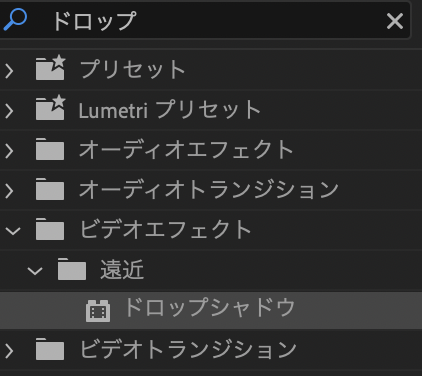
エフェクト→ビデオエフェクト→遠近→ドロップシャドウ

このように少しドロップシャドウが付加されます。
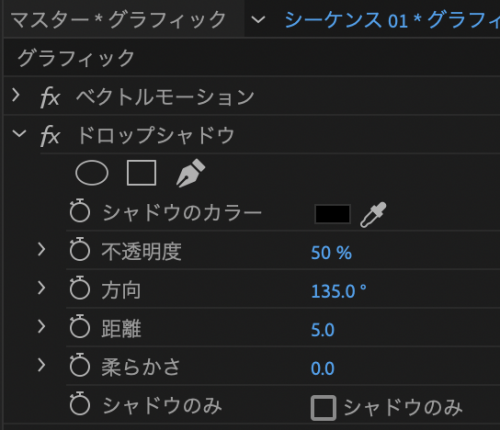
エフェクトコントロールを確認すると、ドロップシャドウを確認できます。
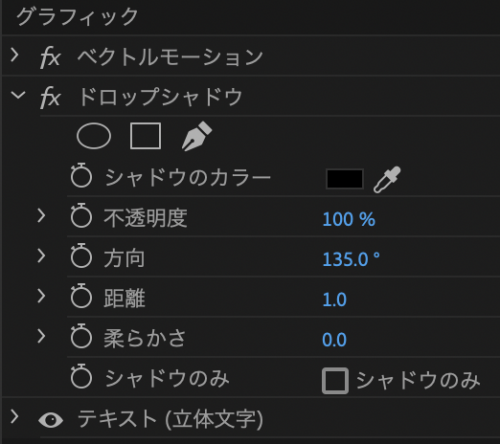
不透明度を100%に距離を1にする。
ドロップシャドウのコピー
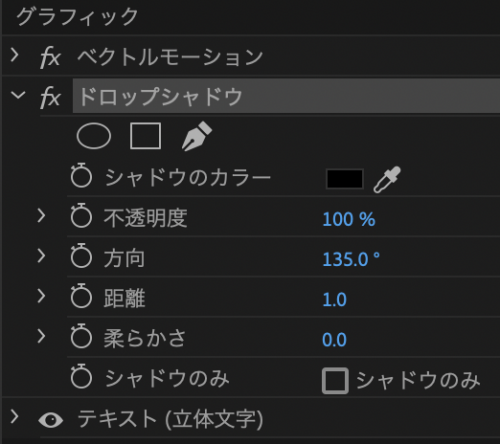
ドロップシャドウを選択してCommand(Ctrl)+C、Command(Ctrl)+Vをする。
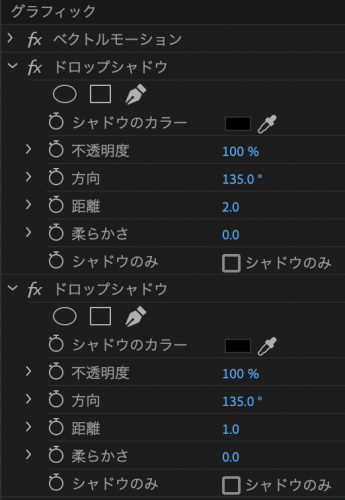
ドロップシャドウがコピーされるので、
コピーされた方のドロップシャドウの距離を2にする。
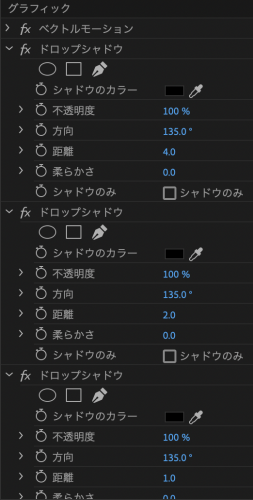
同じようにドロップシャドウをコピーしてコピーしたドロップシャドウの距離を4に。
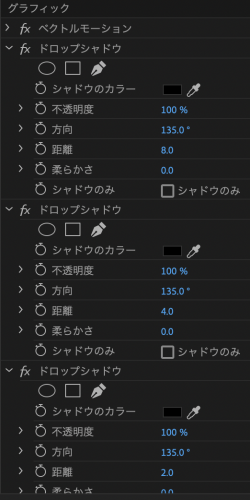
同じようにドロップシャドウをコピーしてコピーしたドロップシャドウの距離を8に。
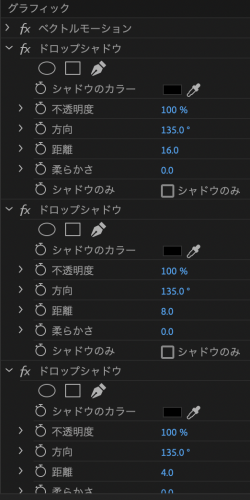
同じようにドロップシャドウをコピーしてコピーしたドロップシャドウの距離を16に。
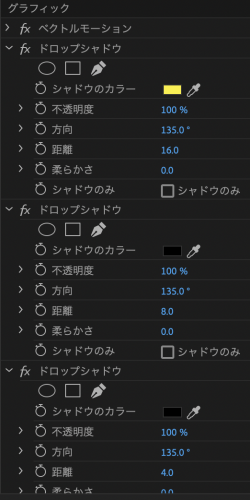
距離を16にしたドロップシャドウの色を変える、今回は黄色。

立体文字の出来上がり。
ただ、このままだと、文字を大きくしたり小さくした場合に、
ドロップシャドウのバランスが崩れてしまう。
テロップのネスト化
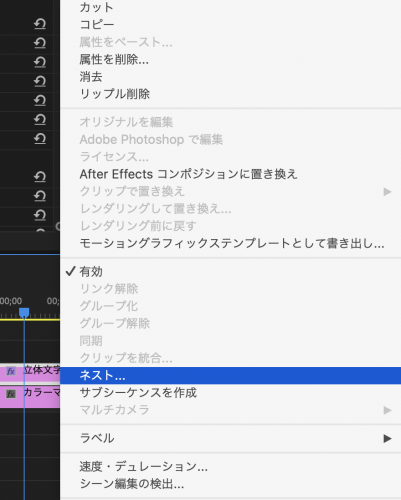
タイムラインでテキストのクリップを選択して、
右クリック→ネスト。
これで、ドロップシャドウのバランスが崩れないようになります。
出来上がり!